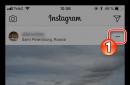Доброго дня.
Напевно, кожен користувач ПК стикався з такою проблемою: відкриваєш інтернет-сторінку чи документ Microsoft Word- а замість тексту бачиш ієрогліфи (різні «крякозабри», незнайомі літери, цифри і т.д. (як на малюнку зліва…)).
Добре, якщо вам цей документ (з ієрогліфами) не надто важливий, а якщо потрібно обов'язково його прочитати?! Досить часто подібні запитання та прохання допомогти з відкриттям подібних текстів ставлять і мені. У цій невеликій статті я хочу розглянути найпопулярніші причини появи ієрогліфів (зрозуміло, усунути їх).
Ієрогліфи у текстових файлах (.txt)
Найпопулярніша проблема. Справа в тому що текстовий файл(зазвичай у форматі txt, але так само ними є формати: php, css, info і т.д.) може бути збережений у різних кодуваннях.
Кодування- це набір символів, необхідний для того, щоб повністю забезпечити написання тексту на певному алфавіті (у тому числі цифри та спеціальні знаки). Докладніше про це тут: https://ua.wikipedia.org/wiki/Набір_символів
Найчастіше відбувається одна річ: документ відкривається просто не в тому кодуванні, через що відбувається плутанина, і замість коду одних символів будуть викликані інші. На екрані з'являються різні незрозумілі символи(Див. рис. 1) ...
Мал. 1. Блокнот – проблема з кодуванням
Як із цим боротися?
На мій погляд, найкращий варіант - це встановити просунутий блокнот, наприклад Notepad++ або Bred 3. Розглянемо докладніше кожну з них.
Notepad++
Один з найкращих блокнотів як для користувачів-початківців, так і для професіоналів. Плюси: безкоштовна програма, підтримує російську мову, працює дуже швидко, підсвічування коду, відкриття всіх поширених форматів файлів, безліч опцій дозволяють підлаштувати її під себе.
У плані кодувань тут взагалі є повний порядок: є окремий розділ «Кодування» (див. рис. 2). Просто спробуйте змінити ANSI на UTF-8 (наприклад).
Після зміни кодування мій текстовий документ став нормальним і читаним – ієрогліфи зникли (див. рис. 3)!
Мал. 3. Текст став читаним… Notepad++
Bred 3
Ще одна чудова програма, покликана повністю замінити стандартний блокнот у Windows. Вона також «легко» працює з безліччю кодувань, легко їх змінює, підтримує величезну кількість форматів файлів, підтримує нові ОС Windows (8, 10).
До речі, Bred 3 дуже допомагає під час роботи зі «старими» файлами, збереженими у MS DOS форматах. Коли інші програми показують лише ієрогліфи – Bred 3 легко їх відкриває та дозволяє спокійно працювати з ними (див. рис. 4).
Якщо замість тексту ієрогліфи в Microsoft Word
Найперше, на що потрібно звернути увагу – це на формат файлу. Справа в тому, що, починаючи з Word 2007, з'явився новий формат- "docx" (раніше був просто "doc"). Зазвичай, у «старому» Word не можна відкрити нові формати файлів, але іноді так, що ці «нові» файли відкриваються у старій програмі.
Просто відкрийте властивості файлу, а потім перегляньте вкладку «Докладно» (як на рис. 5). Так ви дізнаєтесь формат файлу (на рис. 5 - формат файлу "txt").
Якщо формат файлу docx – а у вас старий Word (нижче 2007 версії) – то просто оновіть Word до 2007 або вище (2010, 2013, 2016).
Далі при відкритті файлу Зверніть увагу(за замовчуванням дана опція завжди включена, якщо у вас, звичайно, не «не зрозумій яке складання») - Word вас перепитає: у якому кодуванні відкрити файл (це повідомлення з'являється за будь-якого «натяку» на проблеми при відкритті файлу, див. рис 5).
Мал. 6. Word - перетворення файлу
Найчастіше Word визначає сам автоматично потрібне кодування, але не завжди виходить текст читаним. Вам потрібно встановити повзунок на потрібне кодування, коли текст читається. Іноді, доводиться буквально вгадувати, як був збережений файл, щоб його прочитати.
Мал. 8. браузер визначив неправильне кодування
Щоб виправити відображення сайту: змініть кодування. Робиться це в налаштуваннях браузера:
- Google chrome: параметри (значок у верхньому правому куті)/додаткові параметри/кодування/Windows-1251 (або UTF-8);
- Firefox: ліва кнопка ALT (якщо у вас вимкнена верхня панелька), потім вид/кодування сторінки/вибрати потрібну (найчастіше Windows-1251 або UTF-8);
- Opera: Opera (червоний значок у верхньому лівому куті)/сторінка/кодування/вибрати потрібне.
PS
Таким чином, у цій статті були розібрані найчастіші випадки появи ієрогліфів, пов'язаних з неправильно визначеним кодуванням. За допомогою вище наведених способів можна вирішити всі основні проблеми з неправильним кодуванням.
Буду вдячний за доповнення до теми. Good Luck 🙂
Подібне побачив уперше – файли та папки з флешки зникли, а замість них з'явилися файли з незрозумілими назвами у вигляді «крякозябриків», назвемо їх умовно ієрогліфами.
Флешка була відкрита стандартними засобами Windows та додатково був включений показ прихованих файлівта папок, на жаль, це не дало позитивних результатів.
Файли з флешки зникли, але Windows показує, що вільне місце зайняте. Це говорить про те, що хоча цікаві для нас файли і не відображаються, але вони знаходяться на флешці.
Перша думка про причину того, що сталося, - дія вірусу. Раніше, коли вірус приховував усі файли на флешці та перетворював папки на ярлики, був використаний файловий менеджер FAR manager, який, як правило, бачить усі файли (приховані та системні). Однак цього разу, FAR manager побачив тільки те, що стандартний провідник Windows.
Оскільки Windows не бачить зниклих файлів, то і не прокочує трюк із зміною атрибутів файлів за допомогою командного рядкаі команди attrib -S-H/S/D.
А що побачить Linux?
При такому розкладі, як експеримент, вирішив використовувати операційну систему на основі Linux. У конкретному випадку, був використаний диск з операційною системою Ubuntu 10.04.3 (детальніше про Ubuntu і де її завантажити читайте тут).
Важливо! Немає необхідності встановлювати Ubuntu на комп'ютер - просто завантажуємося з CD диска, так само, як це робиться з Live CD.
Після завантаження Ubuntu, з'явиться робочий стіл і можна працювати з папками та файлами так само, як це відбувається в Windows.
Як і передбачалося, Ubuntu побачила більше файлівпроти Windows.
Далі, щоб не морочитися з атрибутами файлів, були виконані елементарні дії: всі файли, що відображаються, були виділені і скопійовані на локальний диск"D" (звісно, можна скопіювати файли і на системний диск "C").
Тепер можна знову завантажити Windows та перевірити, що вийшло.
На жаль, проблема не вирішена, оскільки файлів на флешці було явно більше (судячи за об'ємом 817 МБ), ніж вдалося витягнути. З цієї причини спробуємо провести перевірку флешки на помилки.
Усунення помилок на флешці
Для пошуку та усунення помилок на дисках, у Windows є стандартна утиліта.
Крок 1. Клацаємо по значку флешки правою кнопкою миші та вибираємо команду «Властивості».
Крок 2. Переходимо на вкладку «Сервіс» та клацаємо по кнопці «Виконати перевірку».
Крок 3. Клацаємо по кнопці "Запуск".
Після виконання перевірки та виправлення системних помилок, з'явиться відповідне повідомлення.
Після усунення помилок файли з ієрогліфами зникли, а в кореневому каталозі флешки з'явилася прихована папказ ім'ям FOUND.000.
Усередині папки FOUND.000 виявилося 264 файли з розширенням CHK. У файлах з розширенням CHK можуть зберігатися фрагменти файлів різних типів, витягнутих з жорстких дисківта флешок за допомогою утиліт ScanDisk або CHKDISK.
Якщо всі файли на флешці були одного типу, наприклад, документи Wordз розширенням docx, то в файловому менеджері Total Commanderвиділяємо всі файли та натискаємо поєднання клавіш Ctrl + M (Файли - Групове перейменування). Вказуємо яке розширення шукати та на що його міняти.
У конкретному випадку, я тільки знав, що на флешці є вордівські документи та файли з презентаціями Power Point. Міняти розширення методом наукового тику дуже проблематично, тому краще скористатися спеціалізованими програмами - вони самі визначать, який тип даних зберігається у файлі. Однією з таких програм є безкоштовна утиліта unCHKfree (завантажити 35 Кб), яка не потребує встановлення на комп'ютер.
Вказуємо вихідну папку (я скинув файли CHK на жорсткий диск). Далі я вибрав варіант, при якому файли з різними розширеннямибудуть розкладені за різними папками.
В результаті роботи утиліти з'явилося три папки:
Вміст восьми файлів залишився нерозпізнаним. Проте виконано головне завдання, відновлено вордівські документи та фотографії.
Мінусом є те, що не вдалося відновити подібні імена файлів, тому явно доведеться повозитися з перейменуванням вордівських документів. Що стосується файлів з картинками, то згодяться такі назви як FILE0001.jpg, FILE0002.jpg і т.д.
Подібне побачив уперше — файли та папки з флешки зникли, а натомість з'явилися файли з незрозумілими назвами у вигляді «крякозябриків», назвемо їх умовно ієрогліфами.
Флешка була відкрита стандартними засобами Windowsі додатково був, на жаль, це не дало позитивних результатів.

Зникли всі файли на флешці, окрім одного. З'явилися кілька файлів із незрозумілими іменами: &, t, н-& і т.д.
Файли з флешки зникли, але Windows показує, що вільне місце зайняте. Це говорить про те, що хоча цікаві для нас файли і не відображаються, але вони знаходяться на флешці.

Хоча файли зникли, але місце зайняте. У конкретному випадку зайнято 817 МБ
Перша думка про причину того, що сталося, - дія вірусу. Раніше, коли вірус був використаний файловий менеджер FAR manager, який, як правило, бачить всі файли (приховані та системні). Однак цього разу, FAR manager побачив тільки те, що стандартний провідник Windows.

"Втрачені" файли не зміг побачити навіть FAR manager
Оскільки Windows не бачить зниклих файлів, то й не прокочує трюк із зміною атрибутів файлів за допомогою командного рядка та команди attrib -S -H /S /D.

А що побачить Linux?
При такому розкладі, як експеримент, вирішив використовувати операційну систему на основі Linux. У конкретному випадку був використаний диск з операційною системою Ubuntu 10.04.3 (детальніше про Ubuntu та де її скачати, ).
Важливо!Немає необхідності встановлювати Ubuntu на комп'ютер - просто завантажуємося з CD диска, так само, як це робиться з .
Після завантаження Ubuntu, з'явиться робочий стіл і можна працювати з папками та файлами так само, як це відбувається в Windows.

Як і передбачалося, Ubuntu побачила більше файлів, ніж у Windows.

Ubuntu відображає і ті файли, які були не видно з під Windows (клікабельно)
Далі, щоб не морочитися з атрибутами файлів, були виконані елементарні дії: всі файли, що відображаються, були виділені і скопійовані на локальний диск «D» (природно, можна скопіювати файли і на системний диск «C»).
Тепер можна знову завантажити Windows та перевірити, що вийшло.

Тепер Windows бачить кілька вордівських файлів. Зверніть увагу, що правильно відображаються і імена файлів
На жаль, проблема не вирішена, оскільки файлів на флешці було явно більше (судячи за об'ємом 817 МБ), ніж вдалося витягнути. З цієї причини спробуємо провести перевірку флешки на помилки.
Усунення помилок на флешці
Для пошуку та усунення помилок на дисках, у Windows є стандартна утиліта.
Крок 1.Клацаємо по значку флешки правою клавішею миші та вибираємо команду «Властивості».

Крок 2Переходимо на вкладку «Сервіс» та клацаємо по кнопці «Виконати перевірку».

Крок 3Клацаємо по кнопці "Запуск".

Після виконання перевірки та виправлення системних помилок з'явиться відповідне повідомлення.

Повідомлення: «Були знайдені та усунуті деякі помилки»
Після усунення помилок файли з ієрогліфами зникли, а в кореневому каталозі флешки з'явилася прихована папка з ім'ям FOUND.000.

Усередині папки FOUND.000 виявилося 264 файли з розширенням CHK. У файлах з розширенням CHK можуть зберігатися фрагменти файлів різних типів, витягнутих з жорстких дисків і флешок за допомогою утиліт ScanDisk або CHKDISK.
Якщо всі файли на флешці були одного типу, наприклад документи Word з розширенням docx, то у файловому менеджері Total Commander виділяємо всі файли і натискаємо сполучення клавіш Ctrl + M (Файли - Групове перейменування). Вказуємо яке розширення шукати та на що його міняти.

У конкретному випадку, я тільки знав, що на флешці є документи вордівські і файли з презентаціями Power Point. Змінювати розширення методом наукового тику дуже проблематично, тому краще скористатися спеціалізованими програмами вони самі визначать, який тип даних зберігається у файлі. Однією з таких програм є безкоштовна утиліта, яка не потребує встановлення на комп'ютер.
Вказуємо вихідну папку (я скинув файли CHK на жорсткий диск). Далі я вибрав варіант, коли файли з різними розширеннями будуть розкладені по різних папках.

Залишилося натиснути «Старт»
В результаті роботи утиліти з'явилося три папки:
- DOC - з документами Word;
- JPG - з картинками;
- ZIP - з архівами.
Вміст восьми файлів залишився нерозпізнаним. Проте виконано головне завдання, відновлено вордівські документи та фотографії.
Мінусом є те, що не вдалося відновити подібні імена файлів, тому явно доведеться повозитися з перейменуванням вордівських документів. Що стосується файлів з картинками, то згодяться такі назви як FILE0001.jpg, FILE0002.jpg і т.д.